유튜브 자막 끄기 없애기 (모바일/PC) 방법
재미있는 동영상을 시청할 때 콘텐츠가 많은 유튜브에서 많이 시청하는데요 재미있는 것들이 많아 한번 시청하면 시간 가는 줄 모르고 봅니다. 유튜브는 전 세계에서 보는 것이라 자막지원을 하는데요.
콘텐츠 제작 시 자막을 별도 기능으로 추가하기 때문입니다. 국내 콘텐츠 시청 할 때는 자막이 화면을 가리기 때문에 오히려 불편한데요 유튜브에서 자막을 보이지 않게 처리해보겠습니다.
1. 모바일에서 자막 감추기
모바일 유튜브 실행 후 화면 부분을 터치합니다.
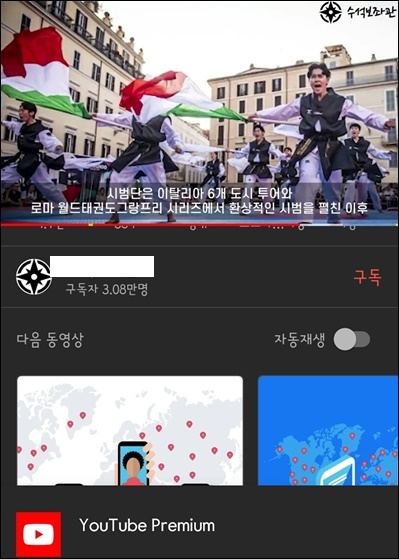
화면이 정지되면서 검은 음영이 나옵니다. 우측 상단 점 3개의 아이콘이 보이는데요
터치해주세요.

하단에 동영상 관련 메뉴가 나옵니다. 메뉴 중 [자막]을 선택합니다.

자막에 대한 메뉴가 나오는데요 지금 설정된 언어와 자막 사용 중지가 있습니다.
[자막 사용 중지]를 선택합니다.
이제 영상 화면에서 자막이 보이지 않게 됩니다.
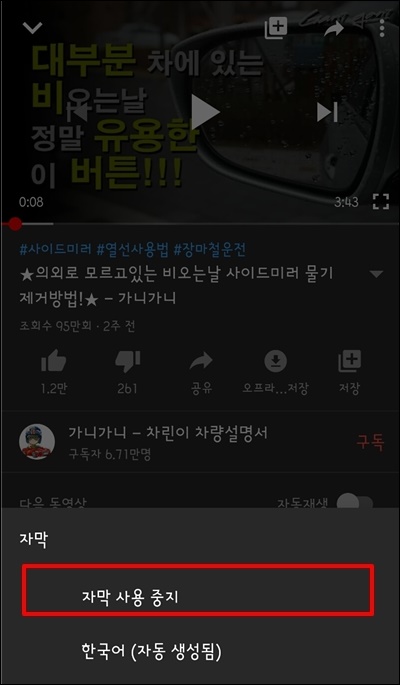
2. PC에서 자막 감추기
영상 하단 톱니바퀴 모양의 설정 아이콘을 클릭합니다.

설정 메뉴가 나오는데요. 자막 메뉴를 선택합니다. 참고로 자막(1) 우측에 숫자가 표시되는데요. 외국어 지원 가능 숫자 이 입니다.
3이 쓰여 있다면 3개 국어를 지원한다는 겁니다.

자막 메뉴가 열리면 [사용 안 함]을 선택합니다.
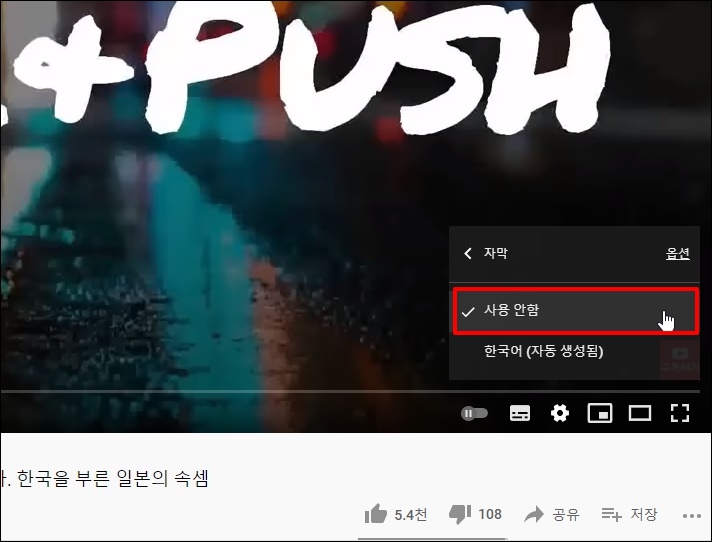
동영상에서 자막이 바로 사라집니다.
이상 유튜브 자막 끄기 없애기 (모바일/PC) 방법을 알아보았습니다.